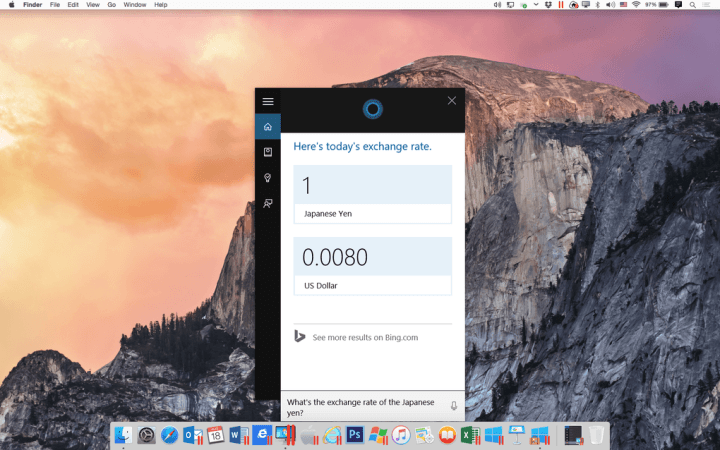В случае, если вы пытаетесь запустить приложение / игру на своем компьютере, но не можете это сделать, так как появляется сообщение об ошибке, в котором говорится: «Программа не запускается, потому что на вашем компьютере отсутствует MSVCP140.dll. Попробуйте переустановить программу, чтобы решить эту проблему.”И вы думаете, что делать, вы как раз в нужном месте. Эта проблема обычно возникает, когда конкретный файл .dll (в данном случае это "MSVCP140.dll‘) Пропадает с компьютера пользователя. Пройдите процессы, описанные в этой статье, и проблема должна быть решена в кратчайшие сроки. Но прежде чем переходить к более крупным решениям, мы предлагаем вам сначала пройти через эти обходные пути, чтобы опробовать более простые решения для решения этой проблемы.
Обходные пути–
1. Если вы впервые сталкиваетесь с подобной проблемой на своем компьютере, перезагружать твой компьютер. После перезагрузки проверьте, сохраняется ли ошибка.
2. Иногда вирусы или вредоносное ПО могут вызвать эту проблему на вашем компьютере. Запустите полную проверку файлов вашего компьютера.
Если какой-либо из этих обходных путей не помог решить проблему, воспользуйтесь этими обходными способами:
Fix-1 Установите Microsoft Visual C ++ 2015 Redistributable Update 3 RC-
По мнению многих пользователей Windows 10, их проблема была решена после того, как они установили Распространяемый компонент Microsoft Visual C ++ 2015 с обновлением 3 RC на их компьютере. Для этого просто выполните следующие действия:
1. Загрузите Распространяемый компонент Microsoft Visual C ++ 2015 с обновлением 3 RC.

2. В Выберите желаемую загрузку в окне с левой стороны выберите версию загружаемого файла в соответствии с архитектурой ЦП на вашем компьютере (если она вам неизвестна, выполните Шаг 1 а также Шаг 2 из Fix-1). Теперь нажмите «Следующий», Чтобы начать процесс загрузки.

3. Теперь перейдите в загруженное место на вашем компьютере. Двойной клик на "vc_redist.x64», Чтобы начать процесс установки.

4. В Распространяемый компонент Microsoft Visual C ++ 2015 окно, отметьте "Я согласен с условиями лицензии", А затем нажмите"Установить», Чтобы начать процесс установки.

Подождите немного, процесс установки завершится через минуту.
5. Когда процесс установки будет завершен, нажмите «Закрывать"Закрыть Настраивать окно.
Запустить снова ваш компьютер, чтобы сохранить изменения в вашей системе. Попробуйте снова запустить приложение на вашем компьютере. Проблема должна быть решена.
Fix-2 Загрузите и поместите MSVCP140.dll вручную -
Если MSVCP140.dll отсутствует на вашем компьютере, вы можете загрузить этот конкретный файл .dll и поместить его в определенный каталог вашего компьютера. Это решит вашу проблему.
1. Сначала нажмите "Клавиша Windows‘С клавиатуры, чтобы открыть окно поиска. Теперь введите «Конфигурация системы»В поле поиска.
2. Затем вам нужно нажать на значок «Конфигурация системы“.

3. В Конфигурация системы окно, отметьте "Тип системы»В правой части окна. Отметил, если это «ПК на базе x64"Или"ПК на базе x-32“.

4. Чтобы скачать указанный файл dll, вам необходимо посетить MSVCP140.dll Веб-сайт. Теперь сопоставьте «Биты”(CPU-архитектура, -x64 немного или -x32 bit) на вашем компьютере, а затем нажмите «Скачать», Чтобы начать процесс загрузки.

5. “msvcp140.zip»Будет загружен на ваш компьютер.
Закройте окно браузера.
6. После завершения загрузки извлекать в удобном месте по вашему выбору.

7. Затем перейдите в папку, в которую вы извлекли файл .dll, и копировать «msvcp140.dll" файл.

8. Теперь нажмите Клавиша Windows + R запускать Запустить еще раз, а затем введите это местоположение файла и нажмите Входить.
C: \ Windows \ System32

В system32 папка будет открыта.
9. Вставить «msvcp140.dllФайл в System32 папка.
10. Если вам будет предложено разрешение на внесение изменений, нажмите «Продолжать“.

Теперь закройте Проводник окно.
Ты должен запустить снова ваш компьютер, чтобы изменения вступили в силу на вашем компьютере. После перезагрузки проверьте "MSVCP140.dll‘По-прежнему вызывает ошибку или нет.
Fix-3 Удалите и повторно установите проблемное приложение.
Вам может помочь удаление и повторная установка проблемных приложений.
1. Сначала нажмите Клавиша Windows + R а затем введите «appwiz.cpl”И ударил Входить.
Программы и компоненты окно откроется.

2. В Программа и особенности окно, прокрутите вниз и щелкните правой кнопкой мыши в проблемном приложении, а затем нажмите «Удалить», Чтобы удалить его со своего компьютера.
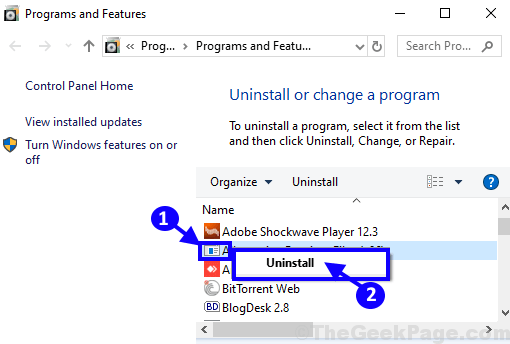
3. Следуйте инструкциям на экране, чтобы завершить процесс удаления.
Запустить снова ваш компьютер, чтобы сохранить изменения. После перезагрузки компьютера переустановите приложение. Проверьте, сталкиваетесь ли вы с проблемой по-прежнему или нет.